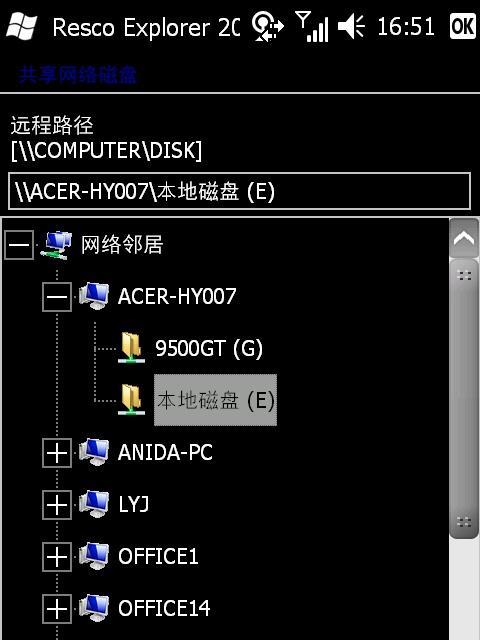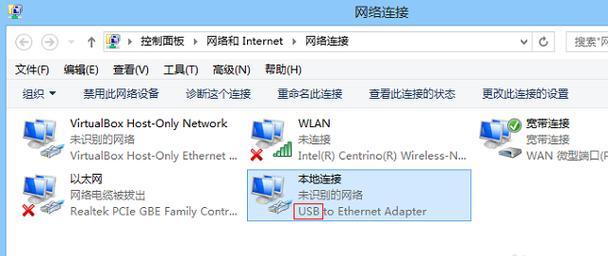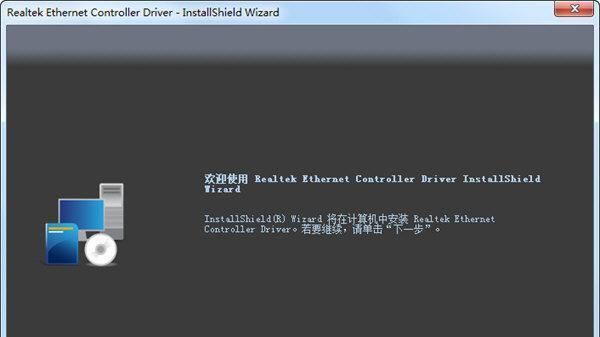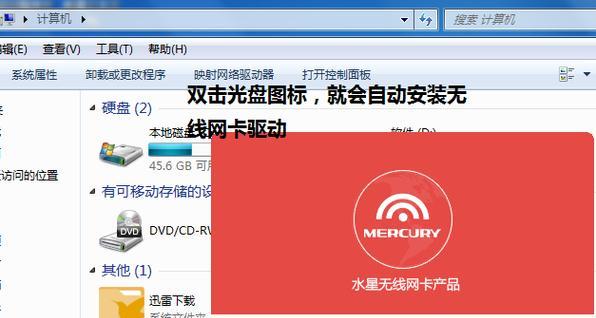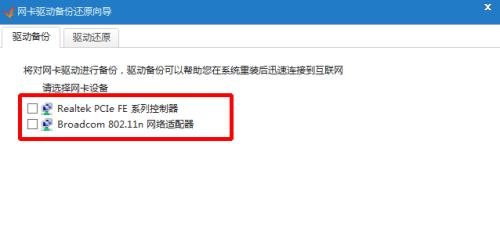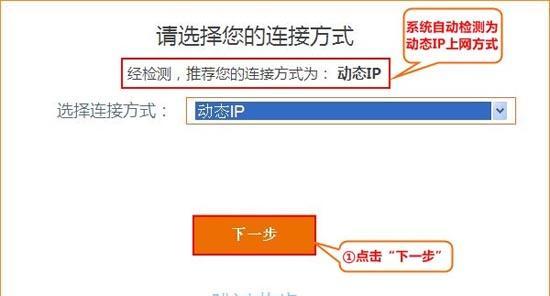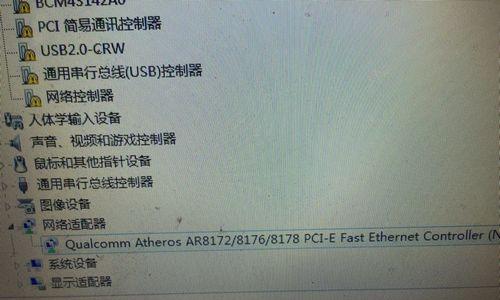如何在CentOS系统中安装网卡驱动?步骤是什么?
在Linux系统中,尤其是CentOS环境下,确保网络连接稳定运行是极为关键的。然而,在某些情况下,我们可能需要手动安装或更新网卡驱动来解决连接问题或性能优化。本文将为初学者详细介绍在CentOS系统中安装网卡驱动的步骤,跟随本文的指导,您将能够顺利完成这一过程。
1.准备工作:确定网卡型号
在开始安装网卡驱动之前,您需要知道自己的网卡型号,因为不同的网卡需要不同的驱动。可以使用以下命令来查看系统中的网络设备信息:
```bash
lspci|grep-iethernet
```
执行该命令后,您将在输出信息中找到对应网卡的型号。记下该型号后,我们就可以继续接下来的步骤了。
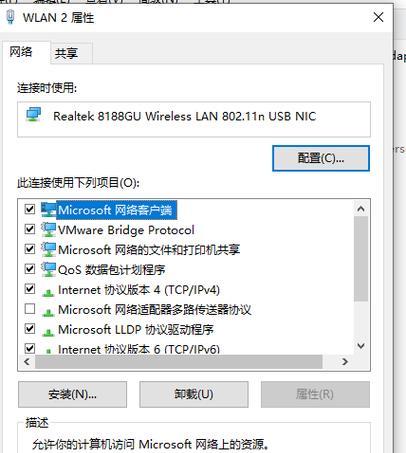
2.下载网卡驱动
有了网卡型号后,接下来您需要下载适用于CentOS系统的网卡驱动。该驱动可以从网卡制造商的官方网站或者通过Linux内核提供的驱动获取。以Intel网卡为例,可以访问[Intel官方网站](https://www.intel.com/content/www/us/en/support/network-products/server-adapter.html)下载最新的e1000e驱动。
注意:确保下载的驱动与您的CentOS版本相兼容。CentOS7和CentOS8所需的驱动版本可能有所不同。
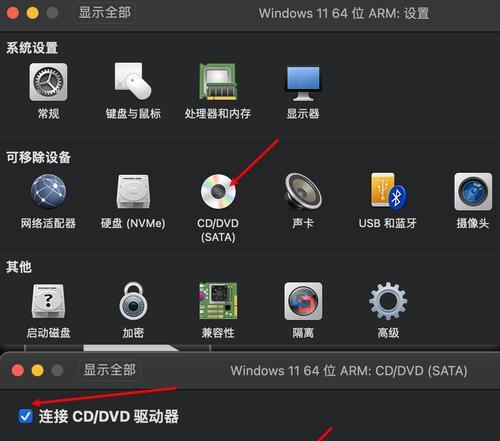
3.安装依赖项
驱动通常需要一些依赖项才能正常编译和安装。在CentOS中,您可以使用YUM包管理器来安装所需的依赖项。打开终端并输入:
```bash
sudoyuminstall-ykernel-develgccmake
```
此命令会安装内核头文件(kernel-devel)、编译器(gcc)和构建工具(make),这些是构建内核模块所必需的。
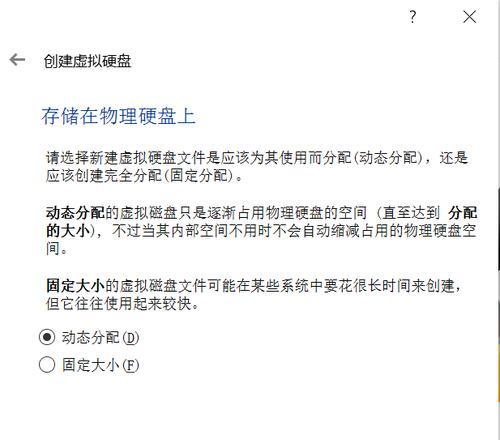
4.安装网卡驱动
一旦下载了驱动并且所有依赖项都已经安装,就可以开始安装驱动了。需要将下载的驱动文件(通常是一个以.tar.gz结尾的压缩包)上传到服务器上,然后在终端中解压:
```bash
tar-zxvfdriver_name.tar.gz
cddriver_name
```
然后进入解压后的目录,执行编译安装:
```bash
sudomakeinstall
```
上述命令会编译驱动并将其安装到系统中。这个过程可能需要几分钟的时间。
5.加载网卡驱动模块
安装完成后,为了使用新安装的网卡驱动,您需要将其加载到内核中。使用以下命令:
```bash
modprobedriver_module_name
```
请将`driver_module_name`替换为实际模块名,这通常是驱动文件夹中的`.ko`文件名。
6.配置网络接口
驱动安装并加载后,接下来需要配置您的网络接口。通常,这可以通过编辑`/etc/sysconfig/network-scripts/ifcfg-ethX`文件来完成,其中`ethX`是您网卡的接口名。您可以用文本编辑器打开该文件:
```bash
sudovi/etc/sysconfig/network-scripts/ifcfg-ethX
```
确保接口被正确配置,指定IP地址(静态或动态),网关,DNS等信息。
7.重启网络服务
更改配置后,您需要重启网络服务以使配置生效。使用以下命令:
```bash
sudosystemctlrestartnetwork
```
这时,您的网卡应该已经使用新的驱动正常工作了。
8.验证安装
为了确保网卡驱动安装成功并且正常工作,您可以使用`ethtool`命令来检查网卡状态:
```bash
ethtoolethX
```
替换`ethX`为您的网卡接口名,输出中将显示网卡的详细状态信息,包括驱动版本。
常见问题解决
如果`modprobe`命令没有找到您的驱动模块,确保您在正确的目录下执行该命令。
如果网络服务重启后网络仍然不工作,检查`ifcfgethX`文件的配置是否正确无误。
如在安装过程中遇到编译错误,可能需要安装额外的开发工具包或解决依赖性问题。
通过以上详细步骤,您应该能够在CentOS系统中成功安装网卡驱动。如果在过程中遇到任何问题,建议查阅官方文档或寻求社区帮助,因为Linux社区通常都能提供很好的支持。
在本文中,我们覆盖了从准备、下载、安装、配置到验证网卡驱动安装的全过程。有了这份指南,无论您是新手还是有经验的用户,都应该能顺利地在CentOS系统中安装和使用网卡驱动。
版权声明:本文内容由互联网用户自发贡献,该文观点仅代表作者本人。本站仅提供信息存储空间服务,不拥有所有权,不承担相关法律责任。如发现本站有涉嫌抄袭侵权/违法违规的内容, 请发送邮件至 3561739510@qq.com 举报,一经查实,本站将立刻删除。
- 站长推荐
- 热门tag
- 标签列表
- 友情链接